wp8蓝牙传输怎么用 wp8手机蓝牙传输音乐以及图片等文件
发布时间:2016-11-10 09:07:14作者:知识屋
蓝牙相信大家都耳熟能详,在Windows phone 8中,蓝牙主要有两种作用小编今天告诉您:连接蓝牙设备;蓝牙共享文件。
1、如何进入并设置蓝牙
Windows phone 中进入蓝牙可以通过进入设置——蓝牙进入,如下图,进入之后界面简单干净。
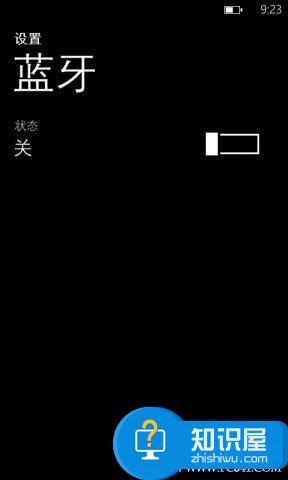
若想快速进入蓝牙也可以使用一些第三方的快捷方式应用在开始界面添加蓝牙快捷磁贴,如下图,点击就能快速进入蓝牙设置界面。
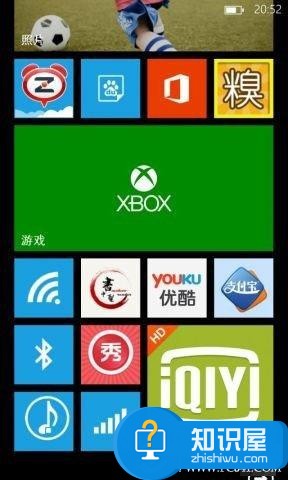
进入蓝牙界面发现Windows phone蓝牙设置极其简单,只有一个开关,点击就能打开蓝牙,如下图:
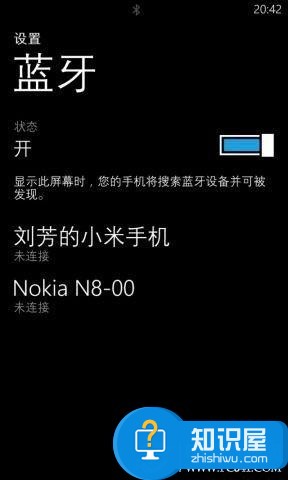
2、如何使用蓝牙连接蓝牙设备?
连接很简单,进入蓝牙打开,就会自动搜索可连接的设备,这时确保蓝牙设备打开并可被搜索到,等列表显示想要连接的蓝牙设备之后点击它,如果需要输入适配码就输入一般设备说明书上会有初始适配码的,输入之后就连接成功了。打开蓝牙之后以前连接过的设备会继续出现在列表中,如果在蓝牙配对范围之内的话,点击就能继续配对了。
需要注意的几个问题:
配对的蓝牙设备使用的蓝牙版本和蓝牙配置文件必须是Windows Phone 8支持的。另外在蓝牙配对过程中确保手机没有锁屏,并且手机屏幕停留在蓝牙界面。还有一些蓝牙配件拥有NFC(近场通讯)功能,这种配件只需在触碰区域触碰即可配对。
有些设陪配对需要的配对码你可能不知道,这时候请参考设备说明书。蓝牙设备多种多样,请以具体设备的说明书为准。如果你不想某个设备出现在蓝牙设备列表里面,只需要长按该设备名称,在弹出的操作选框中点击删除即可。
3、如何使用蓝牙共享文件?
(目前WP8只能支持音乐、图片,office文件传送,其它暂时没发现可以传送或者本教程发表时,还未找到传送方法。)
传送音乐文件
1、进入设置,打开蓝牙,如下图,点击右边的开关即可打开蓝牙。(注意,首次和对方蓝牙配对的时候,一定要让对方蓝牙设置为可让周围设备搜索到。)

2、进入音乐和视频,打开歌曲列表,选择一首歌曲,按住不动1秒钟,就会弹出如图菜单,选择共享。如果在选择共享的时候,没有先打开蓝牙,会弹出错误,如下图:
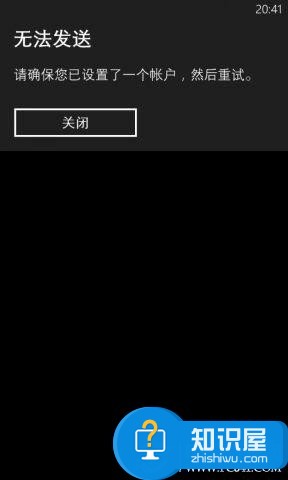
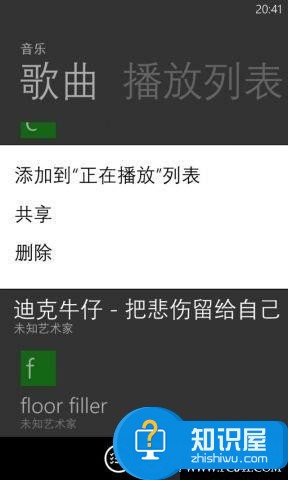
3、选择蓝牙,就会进入蓝牙传输界面,如下图:
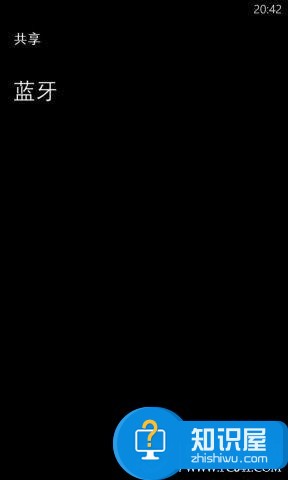
选择一个搜索到的蓝牙设备,即可传输。如下组图:
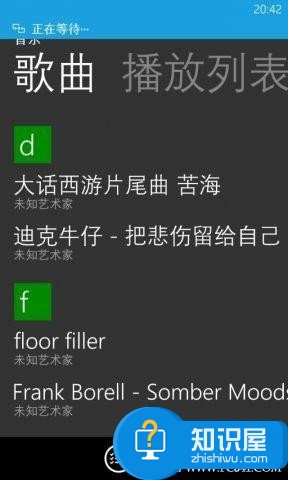
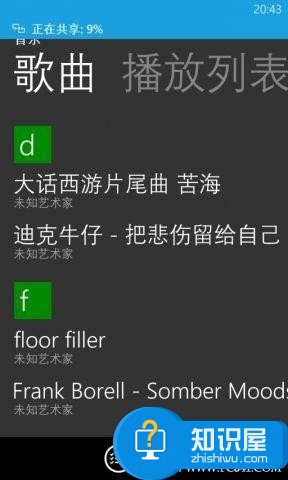
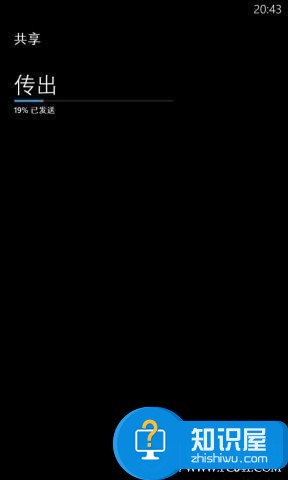
PS:音乐文件只能单个发送,不能一次发送多个,所以要传输多个文件的时候,比较麻烦。哎,WP手机,我们能说什么呢?有蓝牙传输就要谢天谢地了。
图传输
其实和传输音乐都是大同小异,只不过,图片可以一次发送多个文件,
1、打开蓝牙就不用说了。进入相册,点击下方的多选图标,然后点击你要传输的图片,即可选中文件。
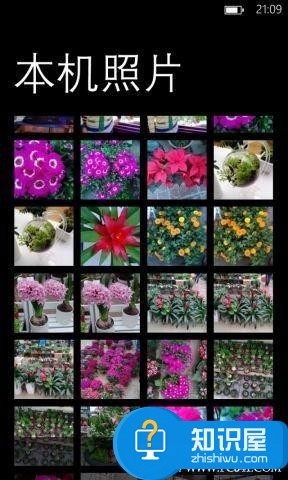
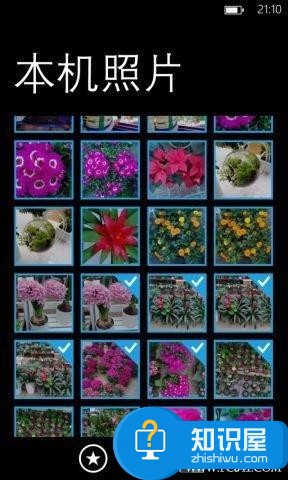
2、点击下面的第三个按钮,即共享。如下图:
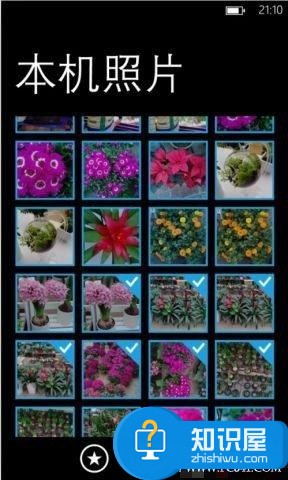
3、同样的选择蓝牙,注意了,如果你是选择的单张文件,此时弹出的效果可能是图一,这样还可以通过其它方式共享图片,如果是多个文件,只有蓝牙和onenote选项,如下图,这一点大家注意咯。
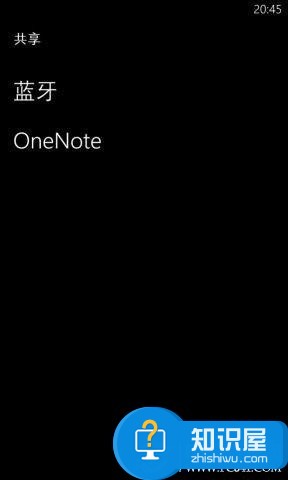
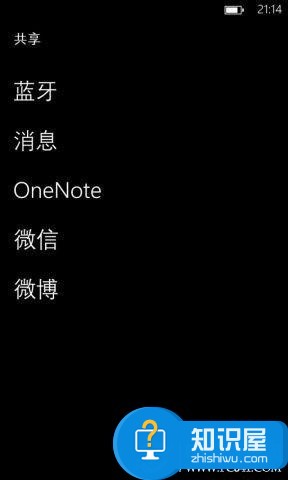
4、选择你要传输到的对方蓝牙,即可传送,office文件一样的发送。
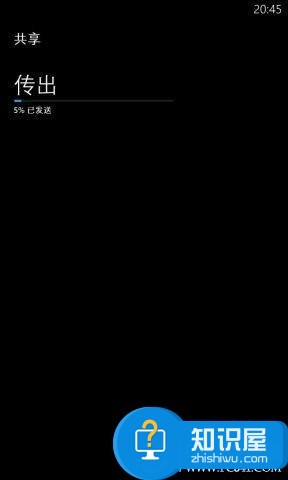
知识阅读
-

如何使用淘宝助理导入csv文件夹 淘宝助理怎么导入csv方法步骤
-

iso格式的软件怎么安装 iso文件怎么安装系统的图文教程
-

电兔贷款添加银行卡教程
-

掌上英雄联盟如何查看我的英雄资料
-
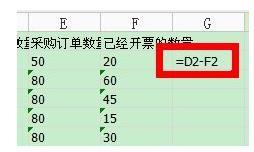
excel函数怎么用不了怎么办 excel函数公式不起作用的解决方法
-
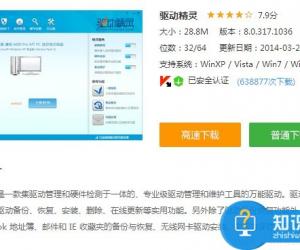
驱动安装失败怎么办 驱动安装失败
-

几何画板实操教学,轻松实现十一等分圆
-
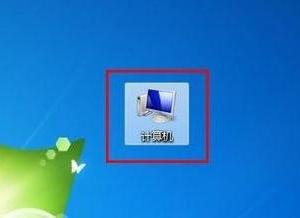
怎么设置搜狗输入法为win7系统默认输入法 设置搜狗输入法为win7系统默认输入法方法
-

线刷宝找回锁屏密码功能怎么用?线刷宝找回锁屏密码的方法
-
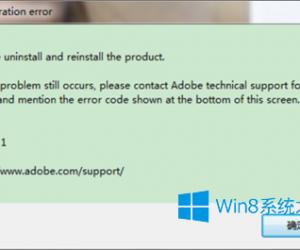
Win8.1安装photoshop提示pleaseuninstall怎么办 Win8.1安装photoshop提示pleaseuninstall修复操作
软件推荐
更多 >-
1
 一寸照片的尺寸是多少像素?一寸照片规格排版教程
一寸照片的尺寸是多少像素?一寸照片规格排版教程2016-05-30
-
2
新浪秒拍视频怎么下载?秒拍视频下载的方法教程
-
3
监控怎么安装?网络监控摄像头安装图文教程
-
4
电脑待机时间怎么设置 电脑没多久就进入待机状态
-
5
农行网银K宝密码忘了怎么办?农行网银K宝密码忘了的解决方法
-
6
手机淘宝怎么修改评价 手机淘宝修改评价方法
-
7
支付宝钱包、微信和手机QQ红包怎么用?为手机充话费、淘宝购物、买电影票
-
8
不认识的字怎么查,教你怎样查不认识的字
-
9
如何用QQ音乐下载歌到内存卡里面
-
10
2015年度哪款浏览器好用? 2015年上半年浏览器评测排行榜!








































